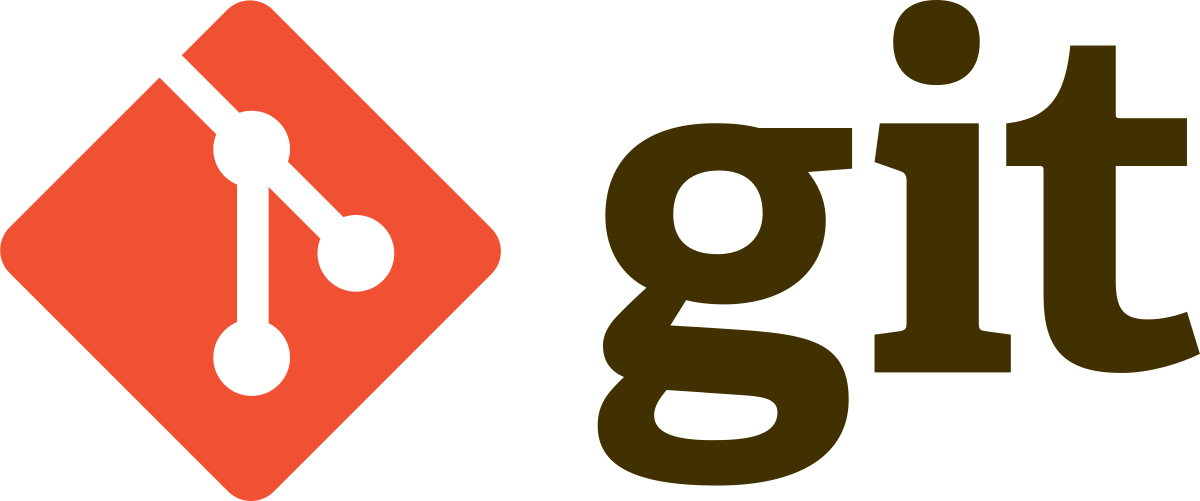
Github Desktop
깃허브 데스크탑은 예전에 처음시작할때 써보다가 오히려
콘솔로 이용하는게 더 편해서 안썻는데
블로그를 한번 써봐야겠다 싶어서 다시 설치를 하고 진행을 해봤다.
레포지토리 만들기
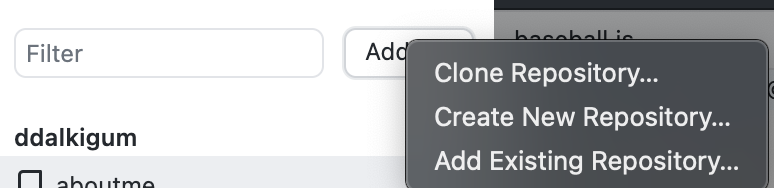
우선 왼쪽위에 current repository를 클릭하면 위 화면이 보인다.
여기서 선택지가 3개 있는데
- 깃허브에 올라와있는 레포지토리를 클론해옴
- 새로운 레포지토리를 만듬
- 내 컴퓨터에 저장되 있는 디렉토리를 불러오기
여기서 새로운 걸 만들어서 시작해보갰습니다.
첫 레포지토리 만들어보기
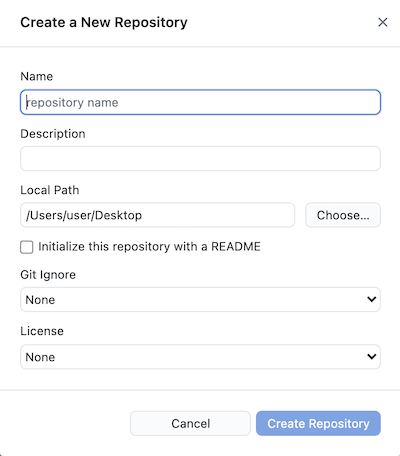
자~ 화면을 보시면 이렇게 레포지토리 생성을 진행하는 창이 하나 나오는데,
- 레포지토리 이름 적어주기
- 레포지토리의 설명 적어주기
- 경로 설정
- README파일을 만들건지, gitignore파일을 만들건지, License 설정
총 4가지 인데 처음 시작할때는 아무것도 안건들이고 시작하시거나,
아니면 README파일 initialize 할건지 물어보는 곳만 체크하시고 하시면 되요
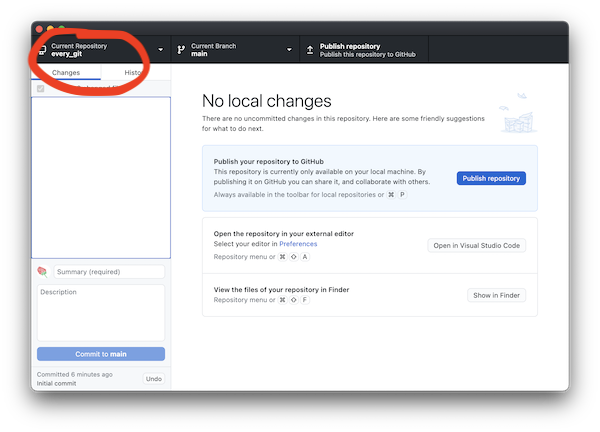
이렇게 생성된 레포지토리에서 빨간 곳을 보시면 아까 설정했던 이름을 확인 할 수 있어요.
이제 여기서 우리는 깃허브를 통해 버전관리를 진행할 것이기 때문에
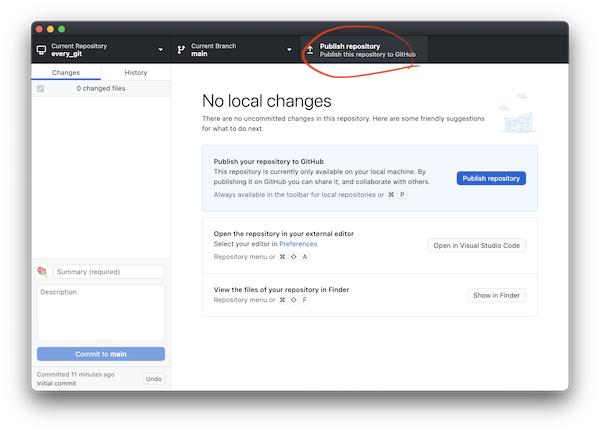
publish github를 통해 깃허브와 연결을 해줍니다.
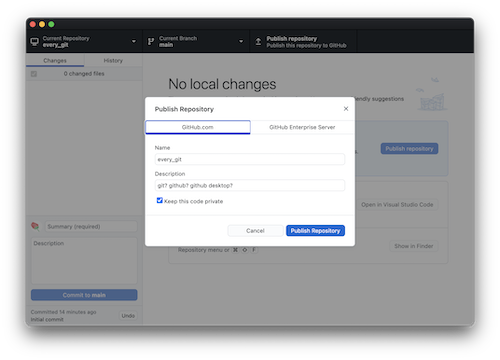
여기서 다른 설정은 따로 건들게 없어요
가장 밑에있는 체크되어있는 부분만 건들이면되요
저걸 체크하게 되면 코드를 나만 볼 수 있는 비밀공간에 저장할지,
아니면 공개로 저장을 진행할지 선택할 수 있습니다.
원래는 private 저장소는 유료였는데, 마이크로소프트가 인수하면서
무료로 제공을 하게됬습니다.
마소가 인수해서 가장 많이 쓰이는 건가..?
확인을 누르고 깃허브 내 레포지토리 목록을 보게되면 추가된걸 확인 할 수 있습니다.
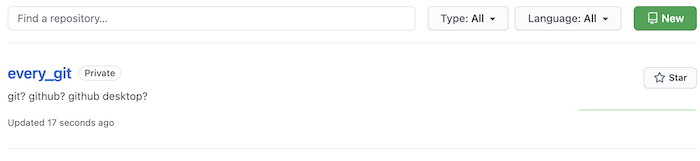
다음엔??
일단은 가장 기본적인 레포지토리 생성하는 방법을 알아봣고,
다음번에는 내 깃의 상태가 어떤상태인지
(스테이징이 되있는지, 올릴 파일이 추가가 되었는지, 브랜치 변경하는 법, 깃허브에 올려서 버전관리를 어떻게 하면 되는지)
깃허브 데스크탑은 간단하게 알아보고, 콘솔로 진행하겠습니다!
콘솔이 더 편하기 때문에 ㅋㅋㅋㅋㅋ
마우스에 손대는게 귀찮아여...
요런거 천천히 올려볼게요 🐒🐒🐒🐒
